ソフトバンクスマホでテザリングを利用する方法とおすすめのUSBケーブルを紹介
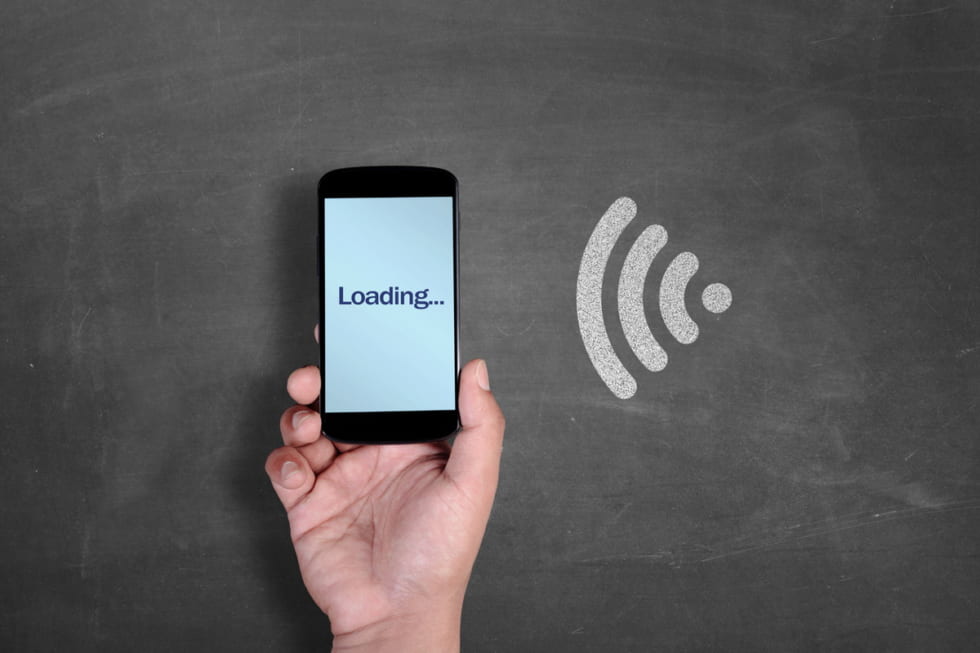
Wi-Fi環境がないときでも、テザリング機能を使うとタブレットやPCなどをネットに接続することができます。ソフトバンクで契約している人がテザリング機能を利用する方法や、テザリングオプションの料金、テザリングの接続方法など詳しく解説します。
WiFiを使えない環境や、モバイル通信機能のないタブレットなどを外出先でネットに繋げたいときに便利なのがテザリング機能です。
モバイルルーターのようなスマホ以外の機器が必要ないので、モバイルルーターを契約するほどではないが、PCのWiFi接続を行いたい場合にテザリングは便利です。
この記事ではソフトバンクで契約している人がテザリング機能を利用する方法やテザリング接続方法、有線接続するときに使うおすすめのUSBケーブルを紹介します。
ソフトバンクでテザリングを利用する方法

ソフトバンクでテザリング機能を使うには、テザリングオプションに加入する必要があります。さらに、データ通信量が多くなることが予想されるため、データ(パケット)定額サービスの契約も必要です。
テザリングオプションの料金や申し込み方法を詳しく見ていきましょう。
ソフトバンクのテザリングオプションの料金
| データ(パケット)定額サービス | 月額使用料 |
|---|---|
| データプランメリハリ データプランミニフィット データプラン50GB+ データプランミニ データプラン1GB(スマホ) データプラン1GB(ケータイ) データプラン100MB データ定額 50GBプラス/ミニモンスター データ定額 20GB/30GB/50GB データ定額スマホデビュー 家族データシェア 50GB/100GB 法人データシェアギガパック(50)/(100) | 500円 |
データ定額ミニ 1GB/2GB | 無料 |
| 上記以外 | 500円(加入から最大2年間無料) |
加入中のデータプランによってオプションの月額料金が変わります。データ容量が多いプランに加入している場合、テザリングオプションの加入料金は500円です。
モバイルルーターを別に契約して、外出先でネットを接続する場合と比較すると低価格で利用できます。
WiFiの環境がない場所で時々ネットを利用したい人なら、手軽に利用できるテザリングのオプションに加入をおすすめします。
テザリングオプションの申し込み方法
テザリングオプションの申し込み方法は3通りあります。
ソフトバンクショップで申し込む
ソフトバンクショップの店頭で申し込みができます。本人確認書類と申し込み印を用意してください。
必ず契約者本人が加入手続きをする必要があります。家族で複数台契約している場合は、「オプション加入したい端末を持っている人と契約者が別」ということもあるので注意してください。
| 準備するもの | 詳細 |
|---|---|
| 本人確認書類(いずれか1つ) | 運転免許証 パスポート マイナンバーカード 障害者手帳など 健康保険証+補助書類 (住民票記載事項証明書(原本)、公共料金領収書、ソフトバンク発行の請求書や領収書) |
| 申し込み印 | 契約のときに使った印鑑 |
カスタマーサポートセンターへ電話で申し込む
ソフトバンクカスタマーサポートに電話をしてオプション加入の申し込みができます。
電話でのオプション加入申し込みは契約者本人のみ行えます。契約時に作成した4桁の暗証番号が必要になるので事前に確認しておきましょう。
ソフトバンクカスタマーサポートは午前10時から午後7時まで営業しています。
| ソフトバンク携帯電話から | 一般電話などから | 海外から | |
|---|---|---|---|
| 電話番号 | 157 | 0800-919-0157 | +81-92-687-0025 |
| 通話料 | 無料 | 無料 | 有料(ソフトバンク携帯電話からは無料) |
My SoftBankを利用してオンラインで申し込む
オンラインでMy SoftBankからオプション加入申し込みも可能です。
- My SoftBankにログインする※
- 契約・オプションの管理の画面から「サービス一覧」をタップ
- お申込み可能なサービスの中から「テザリングオプション」を選択
- ページ下部にある「次へ」をタップする
- 「サービス加入申し込み確認画面」に切り替わったら、内容を確認する
- 「同意する」にチェックを入れて「申込」をタップして完了
※オプション加入したい携帯電話のWiFiをオフにすると自動ログインできます。
テザリングオプションの解除方法
テザリングオプション解除の方法は3つあります。
- ソフトバンクショップの店頭窓口で解除申し込みする
- カスタマーサポートセンターに電話で解除申し込みする
- My SoftBankを使ってオンラインで解除申し込みをする
契約期間の縛りはないので、テザリングを使わなくなればいつでも解約は可能です。
解約金も必要ないため、モバイルルーターを契約しようかテザリングを使うか迷っている人は1ヶ月間試しに使ってみて、継続するかどうか判断するという使い方もできます。
My SoftBankを使ったオプション解除方法
My Softbankを利用してオンラインで解除する手順を解説します。
- My SoftBankにログインする※
- 「契約・オプション管理」のオプションのタブを開き、「テザリング」の「変更」をタップ
- 「テザリングオプション概要」の内容を確認して「次へ」をタップする
- 「サービス解除申し込みの確認」の画面で、手続き完了後の案内をSMSで受け取るか不要かを選択
- 申込内容を確認して「同意する」にチェックを入れる
- 「申込」をタップして手続き完了
My SoftBankにログインするときは契約中のスマホならWiFiをオフにすると自動ログインできます。


どのくらいおトクなの?
をもとに算出
プランをみつけよう
テザリングの接続方法は3つ
テザリングの接続方法はWiFi、Bluetooth、USBケーブルの3つあります。ネットを使う場所や、利用端末によって使いやすい接続方法を選びましょう。
ソフトバンクで契約しているスマホが、iPhoneかAndroidかによってテザリング機能の設定方法が違うので詳しく解説します。
WiFiを使って接続する
WiFiを使ってiPhoneを接続する方法を説明します。
iPhoneの接続方法
iPhoneの接続方法は以下の通りです。
- 「設定」アプリをタップして「モバイル通信」を選択
- 「インターネット共有」をタップ
- 「インターネット共有」のボタンをタップしてオン(グリーンになる)の状態にする
- 利用したいデバイスのWiFi接続設定に必要な「ネットワーク名」と「パスワード」を確認
- デバイスのWiFi接続設定を90秒以内に行う
Androidの接続方法
Androidでの接続方法は以下の通りです。
- 「設定」アプリをタップし「無線とネットワーク」の項目にある「もっと見る」をタップ
- 表示される「テザリング」をタップしてテザリング設定画面を開く
- テザリング設定画面の「WiFi接続」をタップ
- 認証が行われテザリングが起動
- 「WiFiテザリング設定」をタップ
- ポップアップが出てくるので「OK」を押して進む
- 「WiFi接続の設定」でネットワーク名(SSID)とパスワードを入力し「保存」をタップ
- ネットを使いたい端末のWiFi設定をオンにする
- テザリング設定で入力したネットワーク名(SSID)とパスワードを入力する
- 接続が開始
Bluetoothを使って接続する
Bluetoothを使って接続する方法を詳しくみていきます。
iPhoneの接続方法
基本的な操作はWiFiで接続するときと同様です。Bluetoothの場合は、利用する端末とiPhoneをペアリングします。
- 「設定」アプリをタップして「Bluetooth」を選択
- 「デバイス」の項目内のテザリングしたい端末をタップ
- 「Bluetoothペアリングの要求」というポップアップが表示される
- iPadとiPhone上に表示されたコード番号が同じであることを確認する
- 「ペアリング」をタップすると接続完了
Androidの接続方法
- テザリング設定画面を開き「Bluetooth接続」のチェックボックスをオン
- テザリングして使いたい端末とスマホのペア設定をする
- ペアリングした端末側でインターネット接続を有効にする
- 接続完了
ペア設定方法はスマホの機種やメーカーによって違うので、ソフトバンクホームページの製品ページで設定方法を確認しましょう。
USBケーブルを使って有線接続する
テザリングはUSBケーブルを使って有線でも接続できます。接続方法をみていきましょう。
iPhoneの接続方法
USBケーブルを使ってiPhoneを接続する方法は以下の通りです。
- USBケーブルでiPhoneとテザリングを利用したい端末を繋げる
- iPhoneの「設定」アプリをタップして「インターネット共有」をオン
- ボタンがグリーンになったことを確認
- 接続した端末のネットワークサービス一覧からiPhoneを選択する
- 接続完了
手順3で、iPhoneのWiFiとBluetoothがオフになっているときに、「インターネット接続方法」確認画面が表示されますが、その場合には「USBのみ」を選択します。
Androidの接続方法
USBケーブルを使ってAndroidを接続する方法は以下の通りです。
- USBケーブルでスマホとテザリング接続したい端末を繋げる
- 「設定」を開き「テザリングオプション」で「USB接続」のチェックボックスをオン
- 接続した端末のネットワーク環境設定でスマホを選択する
- テザリング接続完了
有線接続におすすめのUSBケーブル3選
テザリングを優先接続で使うときにおすすめのUSBケーブルを紹介します。購入するときにはケーブルのコネクターの形状に注意しましょう。
iPhoneであれば「ライトニングケーブル」、スマホであれば「Micro USBケーブル」など種類が違うので確認が必要です。
アンカー(ANKER) プレミアムライトニングUSBケーブル AK-A7101021
Apple MFi認証されているUSBケーブルです。1本1本にシリアルナンバーとAppleによる認可証明するチップが付与されてます。
ケーブルの長さは0.9mでデスクにおいて利用するだけでなく、移動中にバックパックなどに入れた状態での接続もストレスなく行える十分長さです。
テザリング接続だけでなく充電や同期のときにも利用できるので便利です。
アンカー(ANKER) PowerLine+ MicroUSBケーブル A8142GA1 0.9m
耐久性の高いMicroUSBケーブルです。一般的なケーブルの約10倍の耐久性があります。
外部は2重に編み込まれた高耐久ナイロンで、内部も高耐久素材で作られています。コネクター部分はレーザー溶接が施されています。折り曲げに対しても耐久性が高いので収納や持ち運びも安心です。
ケーブル抵抗を最小化しているので、どんな端末に対しても最適な接続や充電が可能です。
アンカー(ANKER) PowerLine+ USB-C & USB-A 3.0 ケーブル
USB-TypeC対応のUSBケーブルです。Apple社のMFi認証を受けています。2重に編み込まれた高耐久ナイロンで絡みにくく、使いやすいケーブルです。
折り曲げ回数123,000回の折り曲げテストをクリアした丈夫で壊れにくい素材です。ケーブル部分は銅加工やアルミニウム加工を重ねた、安全性と耐久性を考慮した設計です。
ソフトバンクでテザリングを使うにはオプション加入が必要

ソフトバンクでテザリングを利用したい場合には、テザリングオプション加入とデータ定額プランの契約が必要です。
テザリングのオプションは、「ソフトバンクショップ店頭で申し込む」、「カスタマーサポートセンターに電話して加入申し込みをする」、「My Softbankを利用してオンラインで申し込む」の3つの方法で申し込めます。
オプション解除には契約期間の縛りや解約金はありません。テザリングを1ヶ月試してみて、自分の利用状況にあっていないと感じればすぐに解除もできます。
外出先などでネットを使うためモバイルルーターを契約するか、テザリング利用するか迷っているという人は、まずは手軽に試せるテザリング機能を使ってみましょう。

































